Photoshop 中放大或缩小图像的全面指南
在 Photoshop 中放大或缩小图像是一个基本操作,但了解不同的技术和它们的应用可以帮助您实现最佳图像编辑结果。本文将深入探讨 Photoshop 中放大和缩小图像的各种方法,并指导您根据具体需求选择最佳方法。
1. 自由变换
自由变换工具是最通用且最常用的放大或缩小图像的方法。要使用它,请按 Ctrl/Cmd + T(Windows/Mac)进入自由变换模式。然后,单击并拖动图层的四个角之一以调整图像大小。按住 Shift 键可保持纵横比。
2. 图像大小
图像大小功能提供了一种更精确的方法来调整图像大小。前往图像 > 图像大小。在“图像大小”对话框中,您可以输入新尺寸,选择单位并选择插值方法。双线性是最常见的插值方法,用于创建平滑过渡。双三次适合放大图像,而最近邻可用于缩小图像以获得较清晰的边缘。
3. 画布大小
画布大小功能可用于调整图像周围画布的大小。前往图像 > 画布大小。在“画布大小”对话框中,您可以输入新尺寸并选择单位。锚点选项允许您选择图像相对于新画布的定位。例如,可以将图像置于画布中央或左侧。
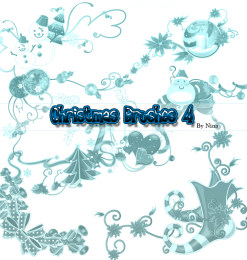 4. 内容识别缩放
4. 内容识别缩放
内容识别缩放是一种强大的功能,可自动放大或缩小图像,同时减少失真。前往图像 > 图像大小并勾选“内容识别”复选框。对于需要保留图像细节的复杂图像,此方法非常有用。
5. 液化
液化工具可用于扭曲和变形图像,包括放大或缩小。前往滤镜 > 液化进入液化模式。使用向前变形工具(W)放大并使用向后变形工具(A)缩小。液化对于 ایجاد戏剧性效果或微调图像形状非常有用。
6. 缩放图层
可以通过直接缩放图层来放大或缩小图像。在图层面板中,选择要调整大小的图层。按 Ctrl/Cmd + T(Windows/Mac)进入自由变换模式,然后拖动图层的角以调整其大小。此方法允许您单独调整单个图层的大小。
选择合适的放大/缩小技术
选择放大或缩小图像的技术取决于图像的用途、所需的精度水平以及所需的失真量。对于需要精确尺寸调整的图像,图像大小是最合适的选择。对于需要保留图像细节的复杂图像,内容识别缩放是一个不错的选择。对于需要动态扭曲的图像,液化非常有用。通过理解这些技术的差异,您可以选择最佳方法来实现所需的结果。









